افزونه Awesome Weather Widget
افزونه Awesome Weather Widget
افزونه Awesome Weather Widget یکی از بهترین افزونه های ابزارک ها و نوار کناری وردپرس است که به شما کمک می کند آب و هوای مکان فعلی خود را در سایت وردپرس تان نمایش دهید.از سری مقاله های آموزش رایگان طراحی سایت امروز به آموزش افزونه Awesome Weather Widget می پردازیم.
نمایش وضعیت آب و هوا برای بسیاری از مشاغل اهمیت دارد. به عنوان مثال ، ممکن است هوا برای یک فروشگاه مواد غذایی معنی زیادی نداشته باشد اما برای یک مرکز صخره نوردی در فضای باز بسیار مهم است. اگر وضعیت آب و هوا به شغل شما مربوط است، با استفاده از این افزونه می توانید اطلاعات مورد نیاز مخاطبان را در اختیار آنها قرار دهید.
اگر چه در نگاه اول انجام این کار ممکن است به نظر شما چندان مفید نباشد و با خود فکر کنید که تقریباً هرکسی یک برنامه آب و هوا بر روی تلفن همراه خود دارد، اما می تواند برای تقویت سئو سایت محلی شما مفید باشد.
بهینه سازی موتور جستجو یا سئو، رتبه شما در موتورهای جستجو مانند گوگل را تعیین می کند. با این حال، آنچه که اغلب موارد کنار گذاشته می شود سئو محلی است. سئو محلی این است که شما در منطقه محلی خود چگونه رتبه بندی می شوید.
به عنوان مثال اگر کاربری به دنبال پیدا کردن یک تعمیرکار باشد و واژه “تعمیرکار و نام شهر شما” یا مثلاً “تعمیرکار نزدیک من” را جستجو کند، گوگل تمام تعمیرکارهای مکان محلی او را نشانش می دهد. اما جالب اینجاست که حتی اگر تنها واژه “تعمیرکار” را هم جستجو کند، گوگل همچنان نام تعمیرکاران محلی را به او نشان می دهد. در چنین مواردی سئوی واقعی شما بسیار کمتر از سئوی محلی ارزش دارد.

اگر مشاغل محلی را اداره می کنید، سئوی محلی شما از اهمیت بیشتری برخوردار خواهد بود و نمایش هوا می تواند در تقویت این آمار به شما کمک کند.
از طرف دیگر ممکن است مخاطبان سایت شما افرادی باشند که می خواهند از خارج از شهر به منطقه محلی شما مراجعه کنند. نمایش هوا می تواند به آنها اطلاع دهد که انتظار چه آب و هوایی را داشته باشند که می تواند برای هتل ها، جاذبه های گردشگری و موارد دیگر بسیار مناسب باشد.
افزونه Awesome Weather Widget یک افزونه رایگان است که به شما امکان می دهد یک ابزارک بسیار تمیز و حرفه ای را در نوار کناری سایت خود یا دیگر نواحی ابزارک های سایت وردپرس خود نمایش دهید. علت عالی بودن این افزونه تعداد زیاد استایل هایی است که می توانید از بین آنها انتخاب کنید. به این ترتیب می توانید ابزارک را به صورت کاملاً یکپارچه با سایت وردپرس خود نمایش دهید و از آنجا که برای نمایش آن کافی است ابزارک را به نوار کناری یا هر مکان دیگری که قالب شما در اختیارتان قرار می دهد، اضافه کنید، برای تمام افراد با هر سطح مهارتی مناسب است.
آموزش افزونه Awesome Weather Widget و نمایش آب و هوا در نوار کناری وردپرس
ابتدا افزونه را دریافت نموده و آن را در سایت خود در بخش افزونه ها نصب کنید.
بعد از اینکه افزونه نصب شد آن را فعال کنید. پس از فعال سازی افزونه در پیشخوان وردپرس به مسیر تنظیمات » Awesome Weather بروید. صفحه تنظیمات افزونه را مشابه شکل زیر مشاهده می کنید.

برای استفاده از افزونه Awesome Weather Widget ، به یک کلید API OpenWeatherMap نیاز دارید. دریافت این کلید رایگان است. روی دکمه “Get an APPID” کلیک کنید و دستورالعمل ها را به صورت زیر دنبال کنید.
در صفحه باز شده روی لینک Sign up کلیک کنید و با پر کردن فیلدهای لازم ثبت نام نمایید.

سپس یک اکانت در OpenWeather برای شما ساخته خواهد شد که از طریق آن می توانید به کلید API خود دسترسی پیدا کنید. کافی است روی تب API keys کلیک کرده و کلید API خود را کپی کنید.

پس از دریافت کلید API ، آن را در باکس مربوطه در صفحه تنظیمات افزونه وارد کنید. پس از اتمام کار بر روی دکمه “ذخیره تغییرات” کلیک کنید.
برای اندازه گیری بهتر، به انتهای صفحه اسکرول کرده و روی دکمه Clear all Awesome Weather Widget Cache کلیک کنید.

حال تمام کاری که باید انجام دهید افزودن ابزارک به نوار کناری وردپرس است.
برای این کار در پیشخوان وردپرس به مسیر نمایش » ابزارک ها بروید. ابزارک Awesome weather widget را کشیده و آن را در نوار کناری یا هر ناحیه ابزارک دیگری رها کنید.

باکس تنظیمات ابزارک برای شما باز می شود که باید آن را مطابق با نیازهای خود سفارشی سازی کنید.
تنظیمات ابزارک
بیشتر تنظیمات برای تغییر شکل ابزارک هستند اما برای کارکرد افزونه تنها چیزی که باید پر کنید محل کار است.
شهر خود را در باکس Search for your location تایپ کنید.
با انجام این کار، ابزارک Awesome Weather Widget مکان های منطبق با مکانی که وارد کرده اید را نمایش می دهد. اگر تنها یک مکان منطبق با مکان مورد نظر شما پیدا شود، پیام Only one location found. The ID has been set automatically above نمایش داده می شود. اگر چندین شهر با این نام در دسترس باشد ، از شما می خواهد که شهر خود را تأیید کنید.

هنگامی که مکان را وارد کردید، می توانید تمپلیت مورد نظر خود را از پنجره کشویی Template در بالای باکس تنظیمات ابزارک انتخاب کنید.

چندین گزینه مختلف در این قسمت وجود دارد که می توانید یکی از آنها را به دلخواه خود انتخاب کنید. همچنین می توانید یک تمپلیت را از ابتدا ایجاد کنید. برای این کار در پنجره کشویی گزینه Custom را انتخاب کنید. با انتخاب این گزینه، یک قسمت جدید ظاهر می شود که به شما امکان می دهد نام تمپلیت مورد استفاده را مشخص کنید. این نام مربوط به فایلی است که در فولدر قالب خود ایجاد می کنید.
افزونه Awesome Weather Widget به شما امکان می دهد دو نوع عنوان شامل Banner Title و Widget Title برای ابزارک تنظیم کنید.

این افزونه دارای یک “عنوان بنر” است که درون ابزارک قرار می گیرد و یک “عنوان ابزارک” اختیاری نیز وجود دارد که به استانداردهای وردپرس پایبند است و در بالای ابزارک نشان داده می شود.
Forecast یا پیش بینی آب و هوا یک باکس انتخابی ساده است که می توانید مقدار روزهایی که می خواهید قابل مشاهده باشد را در آن انتخاب کنید. برخی از قالب ها ممکن است دارای سایدبارهای بسیار باریک باشند، روزهای خود را متناسب با آن انتخاب کنید.

دو گزینه بعدی برای استایل دهی پس زمینه ابزارک هستند. اولین مورد Background Image است که به شما امکان می دهد یک تصویر پس زمینه را تنظیم کنید. کافی است تصویر خود را در بخش رسانه بارگذاری کنید، سپس آدرس را کپی کرده و در این قسمت قرار دهید.
گزینه های دوم Custom Background Color است که با استفاده از آن می توانید برای پس زمینه رنگ انتخاب کنید. اگر در قسمت قبل تصویر قرار داده باشید، این گزینه نشان داده نمی شود. می توانید یک مقدار hex ، rgba یا کلمه ‘transparent’ را قرار دهید.
با استفاده از چک باکس Use Different Background Images Based on Weather می توانید از تصاویر پس زمینه مختلف بر اساس آب و هوای نمایش داده شده استفاده کنید. افزونه Awesome Weather Widget برای مدیریت این قابلیت دو روش ارائه کرده است. یکی این که تصاویر موجود در فولدری به نام awe-backgrounds که در فولدر قالب شما وجود دارد قرار داشته باشد و دیگری استفاده از کلاس های جدید CSS که به هر ابزارک پیوست شده است می باشد. تفاوت اساسی بین رویکرد CSS و تصاویر این است که با CSS می توانید تصاویری را که در فولدر قالب شما قرار ندارند، هدف قرار دهید. برای توضیحات بیشتر روی آیکون ؟ در کنار این چک باکس کلیک کنید.
توجه داشته باشید که فعال کردن این چک باکس باعث می شود یک سری بررسی های انجام شده برای یافتن تصاویر آغاز می شود. روشن کردن و استفاده نکردن از آن باعث می شود هر بار که ابزارک را لود می کنید، پردازش اضافی صورت بگیرد.
همچنین می توانید رنگ متن موجود را انتخاب کنید.

بخش آخر چندین گزینه دارد که جنبه های مختلف ابزارک را کنترل می کند.
- units: فارنهایت یا سانتیگراد.
- Use User location: با استفاده از IP کاربر موقعیت مکانی فعلی وی را پیدا کرده و آب و هوای او را بدست می آورد.
- Hide Stats و Hide Weather Attribution: اگر تمپلیت Awesome Weather Widget از آمار (یا توضیحاتی مانند رطوبت و سرعت باد) استفاده می کند، در این قسمت ها می توانید آنها را پنهان کنید.
- Link to Extended Forecast: این گزینه یک لینک در پایین ابزارک قرار می دهد که به ارائه دهنده آب و هوا برای پیش بینی طولانی تر لینک می شود و راهی برای اعتبار دادن به ارائه دهنده است.
تغییرات را ذخیره کرده و از وب سایت خود دیدن کنید تا ابزارک آب و هوا را در نوار کناری وب سایت خود یا هر ناحیه دیگری که آن را قرار داده اید، مشاهده کنید.
نمایش وضعیت آب و هوا در نوشته ها و برگه های وردپرس
افزونه Awesome Weather Widget یک شورت کد در اختیار شما قرار می دهد که با استفاده از آن می توانید آب و هوا را در نوشته ها یا برگه های وردپرس نیز نمایش دهید.
کافی است شورت کد زیر را کپی کرده و در نوشته یا برگه مورد نظر خود قرار دهید.
[awesome-weather]همچنین می توانید از کد PHP زیر استفاده کرده و آن را مستقیماً در فایل قالب خود قرار دهید.
awesome_weather_shortcode( $atts_array )اگر یک کسب و کار محلی را اداره می کنید، مشخص است که تلاش های بازاریابی شما باید در محدوده فعالیت های شما متمرکز باشد. اضافه کردن محتوای محلی به وب سایت یک راه خوب برای انجام این کار است. اگر سئو محلی به درستی انجام شود، احتمال اینکه کسب و کار شما در بین نتایج اول جستجوی گوگل باشد، بالاتر می رود.





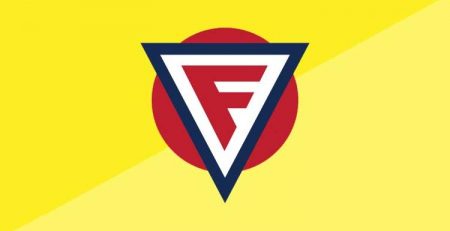






دیدگاهتان را بنویسید